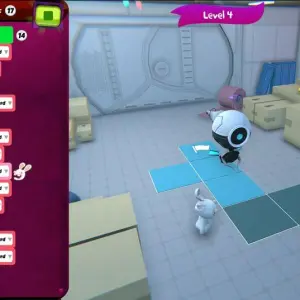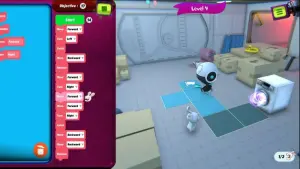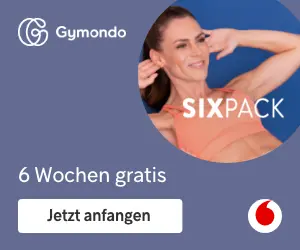iOS & Android: Bluetooth muss auf beiden Geräten aktiviert sein
Um zum Beispiel zwei Smartphones via Bluetooth zu koppeln, müssen beide Handys die Funktion logischerweise aktiviert haben und für andere Geräte sichtbar sein. Vergewissere Dich auch, dass sich die beiden Smartphones nicht im Energiesparmodus befinden, da sonst Netzwerkverbindungen mitunter deaktiviert oder eingeschränkt sind.
So aktivierst Du Bluetooth unter iOS
• Gehe in die Einstellungen Deines Geräts.
• Tippe auf „Bluetooth“.
• Betätige den Schieberegler, um die Funktion zu aktivieren.
• Alternativ: Aktiviere Bluetooth im Kontrollzentrum, indem Du vom oberen Displayrand nach unten wischst und auf das Bluetooth-Icon klickst.
So aktivierst Du Bluetooth unter Android
• Gehe in die Einstellungen Deines Geräts.
• Klicke mit einem neueren Gerät auf „Verbundene Geräte“ und mit einem älteren Smartphone auf „Bluetooth“.
• Betätige den Schieberegler, um Bluetooth zu aktivieren.
• Alternativ: Wische vom oberen Bildschirmrand nach unten und tippe auf das Bluetooth-Icon, um die Funktion über die Schnellwahl zu aktivieren.
Bluetooth funktioniert nicht: Versuche es mit einem Neustart
Kannst Du ein Gerät trotz eingeschaltetem Bluetooth nicht finden, hilft vielleicht dieser simple Trick: Starte das Gerät – etwa Dein Smartphone – neu. Oft genügt das bereits, um einfache Probleme mit der Konnektivität zu beheben.
Auch die Bluetooth-Funktion Deines Handys solltest Du testweise einmal aus- und dann wieder einschalten. Wie das funktioniert, erfährst Du im Kapitel oben.
Beide Geräte entkoppeln
Funktioniert Bluetooth bei bereits gekoppelten Geräten nicht, kann es helfen, die Geräte zu entkoppeln und neu miteinander zu verbinden. Öffne zum Entkoppeln das Bluetooth-Menü und suche nach dem gekoppelten Gerät. Tippe bei Android auf den kleinen Pfeil neben dem Gerät und anschließend auf „Entkoppeln“.
Unter iOS musst Du stattdessen auf das blaue Icon mit dem kleinen i klicken und anschließend auf „Dieses Gerät ignorieren“. Im Anschluss kannst Du die Geräte erneut miteinander koppeln. Wie Du dafür vorgehen musst, ist abhängig vom jeweiligen Hersteller.
Koppeln nicht möglich: Oft nur eine Verbindung pro Gerät möglich
Bluetooth-Geräte sind oft darauf beschränkt, sich nur mit einem Gerät zur gleichen Zeit zu verbinden. Das führt oft zu Schwierigkeiten, wenn Du versuchst, mehrere Geräte miteinander zu koppeln.
Ein alltägliches Beispiel hierfür ist die Nutzung einer Bluetooth-Lautsprecherbox. Wenn Du zum Beispiel einen Lautsprecher über Amazon Alexa steuerst und zusätzlich versuchst, ihn gelegentlich mit Deinem Smartphone zu verbinden, kann es zu Problemen kommen.
Sobald der Lautsprecher eingeschaltet wird, stellt Alexa automatisch eine Verbindung her, was die gleichzeitige Verbindung mit dem Smartphone verhindert. In solchen Fällen ist es notwendig, die bestehende Verbindung zwischen Alexa und dem Lautsprecher zuerst zu trennen, bevor sich eine Verbindung mit einem anderen Gerät herstellen lässt.
Es ist daher ratsam, vor dem Verbindungsversuch zu überprüfen, ob das Bluetooth-Gerät bereits mit einem anderen Gerät gekoppelt ist. Trenne die Verbindung bei Bedarf, um eine reibungslose Nutzung zu gewährleisten.
Kompatibilität: Prüfe die genutzten Bluetooth-Technologien
Möchtest Du zwei Geräte miteinander verbinden, die unterschiedliche Bluetooth-Technologien nutzen, kann es sein, dass Du sie nicht miteinander verbinden kannst. Smartwatches nutzen etwa häufig „Bluetooth Low Energy“ – unterstützt Dein Smartphone diesen Standard nicht, ist ein Koppeln nicht möglich.
Informationen zum Bluetooth-Standard Deines Geräts findest Du häufig im Benutzerhandbuch oder auf der Hersteller-Webseite.
„Intro to Bluetooth Generic Access Profile (GAP)„Bitte akzeptieren Sie die Nutzung von Drittanbieter-Einbindungen mit einem Klick auf den folgenden Button:
The basics of the GAP as well as the different modes of #BLE, types of applications for these modes, and the Bluetooth LE RF Channelshttps://t.co/QPJVcZ2j6UBitte akzeptieren Sie die Nutzung von Drittanbieter-Einbindungen mit einem Klick auf den folgenden Button:#EmbeddedSystems #Semiconductor #Engineering pic.twitter.com/lNLUY9r8a6Bitte akzeptieren Sie die Nutzung von Drittanbieter-Einbindungen mit einem Klick auf den folgenden Button:— PlatformIO (@PlatformIO_Org) February 1, 2024
Bluetooth hat nur eine geringe Reichweite
Bedenke, dass sich zwei Geräte quasi in „Sichtkontakt“ zueinander befinden müssen, damit die Bluetooth-Verbindung aufrechterhalten werden kann. Befindet sich Deine Smartwatch zum Beispiel nicht mehr in der Nähe Deines Handys, kann sie auch keine Smartphone-Benachrichtigungen mehr empfangen.
Wechsle den Kanal Deines Routers
Solltest Du innerhalb eines Gebäudes wiederholt Probleme mit der Bluetooth-Verbindung feststellen, kann dies durch das WLAN-Signal Deines Routers verursacht werden. Da sowohl Bluetooth als auch WLAN im 2,4-Gigahertz-Frequenzbereich operieren, ist eine gegenseitige Beeinträchtigung möglich.
Falls Dein Router die Nutzung des 5-GHz-Bandes erlaubt und Deine Endgeräte mit diesem Frequenzband kompatibel sind, wechsle auf das 5-GHz-Band und prüfe, ob sich die Verbindungsprobleme dadurch lösen lassen.
Netzwerkeinstellungen zurücksetzen
Sollten die Bluetooth-Probleme weiterhin bestehen, empfehlen wir Dir, die Netzwerkeinstellungen Deines Smartphones zurückzusetzen:
Netzwerkeinstellungen mit iOS zurücksetzen
• Unter iOS navigierst Du dazu über die Einstellungen in den Bereich „Allgemein“.
• Tippe auf „[Gerät] übertragen/zurücksetzen | Zurücksetzen | Netzwerkeinstellungen zurücksetzen“.
• Durch diese Aktion werden alle Bluetooth- und WLAN-Einstellungen an Deinem Gerät gelöscht. Du musst sie anschließend also neu einrichten.
So funktioniert der Reset der Netzwerkeinstellungen mit einem Android-Gerät
Durch die unterschiedlichen Benutzeroberflächen auf den Android-Geräten der diversen Hersteller ergeben sich auch unterschiedliche Wege, um die Netzwerkeinstellungen der jeweiligen Geräte zurückzusetzen.
Samsung
• Öffne die Einstellungen und klicke auf „Allgemeine Verwaltung“.
• Wähle die Punkte „Zurücksetzen | Zurücksetzen von Netzwerkeinstellungen“.
• Tippe auf „Einstellungen zurücksetzen“ und bestätige.
Xiaomi
• Gehe in die Einstellungen und anschließend in den Menüpunkt „Verbindung und Teilen“.
• Scrolle nach unten und klicke auf „WLAN-Modus, mobile Netzwerke und Bluetooth zurücksetzen“.
• Drücke auf „Einstellungen zurücksetzen“ und bestätige die Eingabe.
Sonstige Android-Geräte
• Wähle ”Einstellungen | System“.
• Tippe auf „WLAN, mobile Daten & Bluetooth zurücksetzen“.
• Drücke nun „Einstellungen zurücksetzen“ und bestätige.
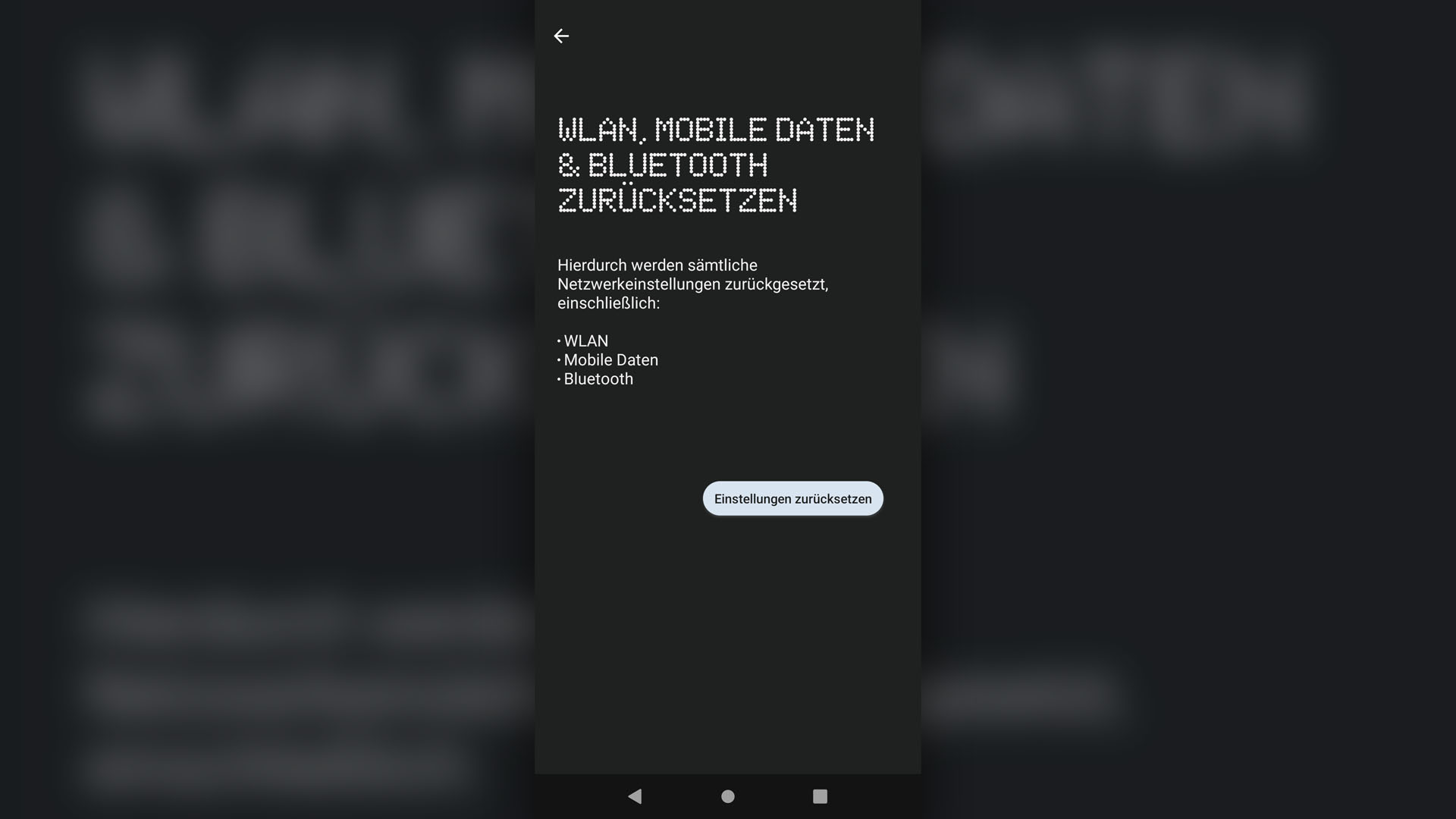
So sieht der Reset der Netzwerkeinstellungen bei einem Nothing Phone aus. — Bild: Screenshot/Nothing Phone
Für iOS: Probleme mit Freisprechanlage lösen
Hast Du als iOS-Nutzer:in Probleme damit, im Auto via Freisprechanlage zu telefonieren, könnte ein Problem mit der iCloud ursächlich sein. Melde Dich testweise aus der iCloud ab und versuche, die Freisprecheinrichtung erneut auszuprobieren. Die Abmeldung funktioniert so:
• Öffne die Einstellungen auf Deinem Gerät und drücke auf Deinen Namen.
• Scrolle nach unten und klicke auf die Schaltfläche „Abmelden“ mit der roten Schrift.
• Tippe das Passwort für Deine Apple-ID ein und drücke auf „Deaktivieren“.
• Tippe auf „Abmelden“ und bestätige Deinen Wunsch, indem Du erneut auf „Abmelden“ drückst.
• Starte Dein Gerät neu, logge Dich wieder in die iCloud ein und teste die Verbindung zur Freisprechanlage.
Zusammenfassung: Das hilft, wenn Bluetooth nicht funktioniert
• Stelle sicher, dass am Smartphone die Bluetooth-Funktion eingeschaltet ist.
• Starte Dein Handy beziehungsweise die Bluetooth-Funktion neu.
• Entkopple beide Geräte und verbinde sie danach erneut.
• Stelle sicher, dass beide Geräte nicht mit einem anderen verbunden sind.
• Prüfe, ob die genutzte Bluetooth-Technologie beider Geräte miteinander kompatibel ist.
• Vergiss nicht, dass Bluetooth nur eine geringe Reichweite hat.
• Überprüfe die Funk-Interferenz des WLANs.
• Setze unter Android beziehungsweise iOS die Netzwerkeinstellungen zurück.
• Melde Dich unter iOS aus der iCloud ab, wenn es Probleme mit der Freisprechanlage gibt.
Dieser Artikel Bluetooth-Probleme auf Android und iOS beheben: Aktuelle Lösungen für 2024 kommt von Featured!